制気口のファミリを作ってみよう
制気口のファミリを作成しながら、接続要素の設定方法について説明します。ファミリの新規作成で適切なファミリテンプレートを選択して始めましょう。ファミリテンプレートの選び方
制気口の配置方法を考えて、以下のファミリテンプレートの中から選びます。一般モデル(メートル単位).rft
このテンプレートで作成した制気口は、配置時に一旦FLに配置し、その後高さ情報(たとえば天井高など)を与えることで配置します。
一般モデル(メートル単位)、天井基準面.rft
このテンプレートで作成した制気口は、配置時に天井面に吸い付きます。理にかなっており便利ですが、「リンクモデルの天井は認識しない」「天井がない直天などの場所には配置できない」などの欠点があります。
一般モデル(メートル単位)、面付き.rft
このテンプレートで作成した制気口は、配置時にいろいろな面に吸い付きます。これはリンクモデルの面も認識するので便利です。ただし空中に吊るようなは配置できません。
カテゴリを変更する
一般モデル(メートル単位).rtfを選択したとします。制気口のカテゴリは「エアターミナル」ですので、カテゴリを変更します。 |
| ファミリカテゴリとパラメーター |
 |
| フィルタリストを機械とし、エアターミナルを選択する。 |
「正面」を開いてグリルの厚みを100mmとします。
 |
| 厚さを100mmとする。 |
チャンバーボックス
制気口の上にチャンバーボックスを作成します。チャンバーボックスのサイズは、取りつくダクトのサイズ+100mmという設定にします。まず図のようにチャンバーボックスの幅と高さと奥行はすべて同じとし、パラメーターをCBとします。
 |
| チャンバーボックスのサイズを「CB」とする |
ボックスを押し出しでモデリングします。
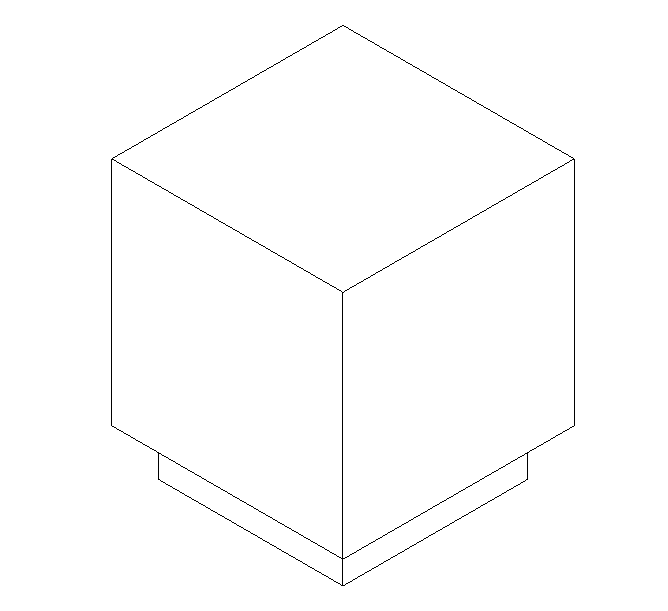 |
| グリルとチャンバーボックス |
接続要素
接続要素を作成します。接続要素は一つの「面」に一つだけ作成できます。[作成]-[接続]-[ダクト接続]を選択し、面を選びます。 |
| 作成された接続要素 |
接続要素で注意すべきプロパティ
ここから接続要素のプロパティを設定するのですが、よく考慮すべき大事なプロパティが3つあります。それは- 流れの方向
- システム分類
- 形状
の三つです。この三つはファミリ配置後にパラメーターで変更することができません。ファミリ作成時点で決まってしまうため、慎重に設定する必要があります。
 |
| 流れの方向・システム分類・形状は後から変更できない! |
何種類の制気口が必要か?
これらの3つのパラメーターはファミリで決まってしまいます。一方接続されるダクトの直径はインスタンスパラメータに設定することで後から自由に変更できます。したがって制気口は以下のように複数の制気口が必要になります。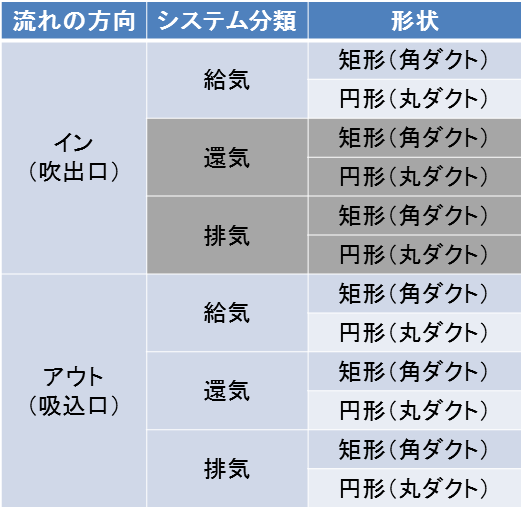 |
| システム分類と形状に応じて12種類の制気口が必要 |
流れの方向
流れの方向とはこの接続口に対して空気が入ってくる(イン)のか、出ていく(アウト)なのかということです。これにより空気の流れ方が決まります。例えばアウト同士(つまり吸込口同士)をつないでもエラーになります。 |
| アウト同士をつないだ例:流れの方向が一致しない旨が表示される |
接続要素から出ている矢印は、「こちらの方向にダクトが接続される」というマークであり、空気の流れを示しているわけではないので注意が必要です。
 |
| 接続要素の矢印はダクトの接続方向を示している |


0 件のコメント:
コメントを投稿